주소록에 수신인 등록
주소록에 최대 281명의 수신인을 단축 다이얼로 등록할 수 있습니다. 등록한 수신인을 편집하거나 삭제할 수 있습니다.
1
 를 눌러 <주소록>을 클릭합니다.
를 눌러 <주소록>을 클릭합니다.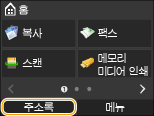
2
<수신인 등록>을 누릅니다.
PIN을 입력하는 화면이 나타나면 숫자 키를 사용하여 정확한 PIN을 입력하고 <확정>을 누릅니다. 주소록에 대해 PIN 설정
3
<단축 다이얼> 선택 등록할 주소 유형을 지정하십시오.
등록할 주소 유형을 지정하십시오.
 등록할 주소 유형을 지정하십시오.
등록할 주소 유형을 지정하십시오.등록되는 주소에 따라 <팩스>/<이메일>/<I 팩스>를 선택합니다.
선택할 수 있는 수신인 유형은 기기 모델에 따라 다릅니다.
 LDAP 서버에 수신인 등록
LDAP 서버에 수신인 등록 

사무실에 LDAP 서버가 설치되어 있는 경우 서버에서 검색한 수신인을 주소록에 등록할 수 있습니다. 먼저 LDAP 서버에 연결하기 위한 설정을 지정해야 합니다. LDAP 서버 등록
|
1
|
<LDAP 서버>를 누릅니다.
|
|
2
|
등록할 수신인을 검색합니다.
절차는 LDAP 서버에서 수신인 지정(팩스)의 3 ~ 8단계를 참조하십시오.
LDAP 서버에 등록한 내용에 따라 LDAP 서버에 등록된 지정된 수신인의 사용자 이름 및 팩스 번호/이메일 주소가 자동으로 입력됩니다.
|
|
3
|
수신인을 선택합니다.
|
|
4
|
8단계로 진행합니다.
|
4
<명칭>을 누릅니다.
<명칭> 등록은 선택 사양입니다. <명칭>을 등록하면 수신인을 알파벳 순으로 검색할 수 있습니다.
5
숫자 키를 사용하여 이름을 입력하고 <확정>을 누릅니다.
6
<팩스번호>, <이메일 주소>, 또는 <I 팩스 주소>를 누릅니다.
7
숫자 키를 사용하여 번호를 입력하고 <확정>을 누릅니다.
 상세 설정(팩스로 등록한 경우에만 해당) (MF727Cdw / MF628Cw)
상세 설정(팩스로 등록한 경우에만 해당) (MF727Cdw / MF628Cw)
<상세정보>를 누른 후 다음과 같은 화면이 표시됩니다.
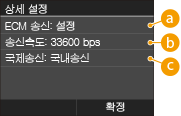
 <ECM 송신>
<ECM 송신>
전송중인 이미지에서 에러가 발생하는 경우 <설정>을 설정하면 에러를 확인하고 수정하여 잘못된 이미지가 전송되는 것을 막아줍니다.
 <송신 속도>
<송신 속도>
전화 연결 상태가 나빠 전송 시작 시간이 오래 걸리는 경우 전송 시작 속도를 "33600 bps"에서 더 아래로 조정할 수 있습니다.
 <국제송신>
<국제송신>
해외 팩스 번호를 등록할 경우 전송 환경에 따라 <국제송신 (1)>에서 <국제송신 (3)>로 지정합니다.
 |
|
또한 <메뉴>
 <팩스 설정>에서 <ECM 송신> 및 <송신 속도>를 지정할 수도 있습니다. 하지만, <주소록>에서 지정한 설정은 주소록에 등록한 수신인의 세부 설정에 대해 활성화됩니다. <팩스 설정>에서 <ECM 송신> 및 <송신 속도>를 지정할 수도 있습니다. 하지만, <주소록>에서 지정한 설정은 주소록에 등록한 수신인의 세부 설정에 대해 활성화됩니다. |
8
<확정>을 누릅니다.
수신인에 대해 3자리 숫자가 자동으로 설정됩니다. 숫자를 등록한 후에 편집할 수 있습니다.
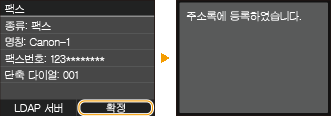
등록한 수신인의 내용 편집
수신인을 등록한 후에 유형을 변경해서 팩스에 등록한 번호를 이메일에 사용할 수 있도록 하고, 자동 설정된 단축 다이얼 번호를 변경하며, 또한 이름, 유형 및 단축 다이얼 번호도 변경할 수 있습니다.
1
 를 눌러 <주소록>을 클릭합니다.
를 눌러 <주소록>을 클릭합니다.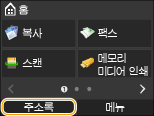
2
<상세정보/편집>을 누릅니다.
3
편집하려는 수신인이 포함된 탭을 선택한 후 수신인을 선택합니다.
4
<편집>을 누릅니다.
PIN을 입력하는 화면이 나타나면 숫자 키를 사용하여 정확한 PIN을 입력하고 <확정>을 누릅니다. 주소록에 대해 PIN 설정
5
편집하려는 항목을 선택하여 편집을 한 후 <확정>을 누릅니다.
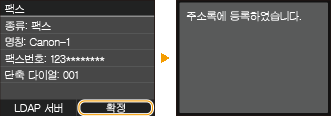
등록된 수신인 삭제
1
 를 눌러 <주소록>을 클릭합니다.
를 눌러 <주소록>을 클릭합니다.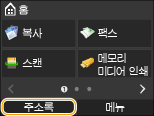
2
<상세정보/편집>을 누릅니다.
3
삭제하려는 수신인이 포함된 탭을 선택한 후 수신인을 선택합니다.
4
<삭제>를 누릅니다.
PIN을 입력하는 화면이 나타나면 숫자 키를 사용하여 정확한 PIN을 입력하고 <확정>을 누릅니다. 주소록에 대해 PIN 설정
5
<예>를 누릅니다.